在使用vivo手机时,根据个人视力需求或阅读习惯,调整字体大小是一个常见的操作。下面将详细介绍vivo手机调整字体大小的几种方法,帮助用户轻松设置理想的字体显示效果。
**一、通过系统设置调整字体大小**
1. **进入设置界面**:首先,解锁vivo手机,在主屏幕上找到并点击“设置”图标,进入手机的设置界面。
2. **寻找显示与亮度选项**:在设置界面中,滑动屏幕并找到“显示与亮度”选项,点击进入。
3. **调整字体大小**:在显示与亮度界面中,找到“字体大小”或“字体与显示大小”选项。点击进入后,可以通过拖动屏幕下方的滑块,向左减小字体,向右增大字体。调整过程中,可以实时预览屏幕上的字体变化效果。
**二、通过辅助功能调整字体大小**
1. **进入辅助功能**:在设置界面中,找到并点击“辅助功能”或“无障碍”选项。
2. **开启放大功能**:在辅助功能界面中,找到“放大功能”或类似的选项,并点击进入。开启该功能后,可以通过三指轻点屏幕两次来放大屏幕内容,包括字体。此外,还可以调整放大的级别和范围。
**三、通过第三方应用调整字体大小**
除了系统自带的调整方式外,部分第三方应用也提供了独立的字体大小设置选项。用户可以在应用内找到相关设置,并根据个人喜好进行调整。需要注意的是,并非所有应用都支持此功能,具体以应用内实际操作为准。
通过以上几种方法,vivo手机用户可以轻松调整字体大小,以满足不同的使用需求。在调整过程中,建议根据个人视力状况和阅读习惯进行合理设置,以获得最佳的阅读体验。